1、首先用极速PDF编辑器打开我们需要添加超链接的PDF文档,然后点击工具栏“超链接”,选中需要添加超链接的文本内容,即可弹出“链接属性”设置窗口。 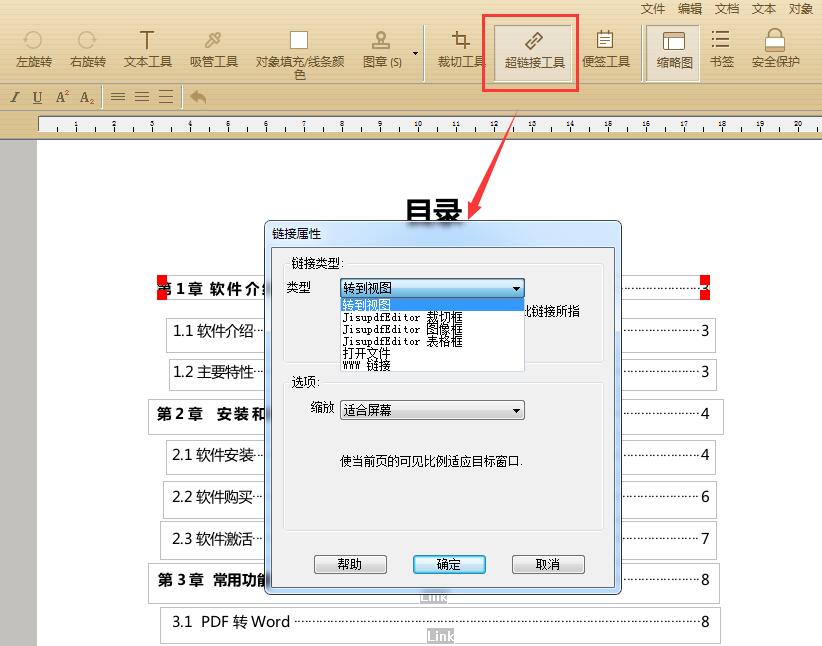 2、我们可以看到“链接类型”的下拉菜单有6种类型,下面分别说一说这几种方式的特点,和应用范围。 (1)转到视图; 即跳转到本文档页面,适用于目录快速跳转; (2)JisupdfEditor裁切框; 即仅导出裁切框之内的文本和图像,适用于名词解释跳转; (3)JisupdfEditor图像框; 即使用图像框呈现部分页面,与裁切框类似,跳转但仅显示选定内容; (4)JisupdfEditor表格框; 即导出时使用表格框保留表格式布局,适用于表格类跳转仍保留其格式; (5)打开文件; 即跳转且打开其他文件,适用于打开文件或其他应用程序; (6)www链接 即可跳转至其他外部链接,适用于网页跳转。 3、一般我们比较常用的就是给文章目录添加快速跳转和外部网页跳转这两种,下面具体说一下操作方法。 转到视图:点击工具栏“超链接工具”,用鼠标圈出需要点击文本的某些区域进行跳转的部分,在弹出“链接属性”窗口后进行设置。 “类型”选择“转到视图”,然后点击软件最右侧滚动条将页面拖到到需要跳转到的页面,也可点击工具栏“缩略图”进行快速浏览并选中。 页面停留在需跳转的页面后,“选项”中的“缩放”进行页面跳转后显示窗口设置,如可分别设置为“固定”或“适应屏幕”或“适应视图”,选择完成后点击“确认”即可。 接下来可以根据此操作完成其他目录的页面跳转。 4、跳转到www链接 点击工具栏“超链接工具”,用鼠标圈出需要点击文本内容后,在弹出“链接属性”窗口后进行设置。(若圈出范围过大或过大,可单击选中内容后,进行范围重新调整)“类型”选择“www链接”,“选项”中的“URL”输入框中输入需要跳转到的快速链接地址后,点击“确认”即可。 5、如何删除超链接 点击工具栏“超链接工具”,单击任一已添加的超链接文本内容后,点击键盘的“delete”键即可删除该超链接。 **极速PDF编辑器 - 官网下载:** [](https://jisupdfeditor.com/?ch=help "极速PDF编辑器 - 官网下载")